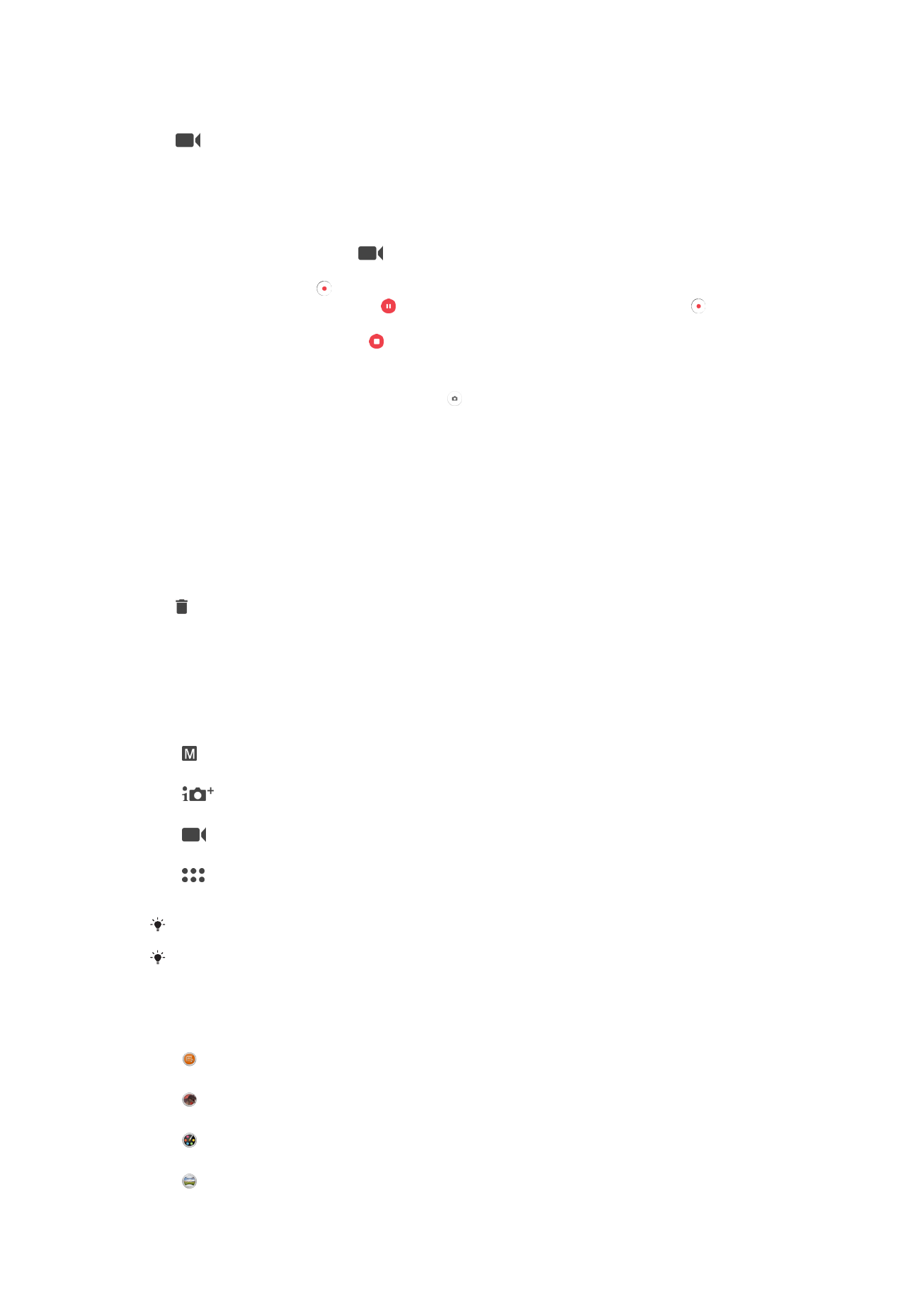
Genel kamera ayarları
Çekim modları
Elle
Çözünürlük, beyaz dengesi ve ISO gibi kamera ayarlarını manuel olarak yapın.
Süper otomatik
Ayarlarınızı herhangi bir sahneye uyacak şekilde optimize edin.
Video kamera
Çözünürlük ve odak modu gibi video ayarlarını manuel olarak yapın.
Kamera uygulamaları
Kamera uygulamalarını manuel olarak seçin.
Ekranı istenen çekim moduna veya uygulama listesine kaydırın.
Daha iyi fotoğraf çekme konusunda daha fazla bilgi edinmek için
support.sonymobile.com
adresine gidin.
Kamera uygulamaları
Sound Photo
Arka plan sesiyle fotoğraflar çekin.
AR efekti
Sanal sahneler ve karakterler ile fotoğraf veya video çekin.
Yaratıcı efekt
Fotoğraf veya videolara efektler uygulayın.
Panorama Taraması
101
Bu, ilgili yayının İnternet sürümüdür. © Sadece kişisel kullanım amacıyla yazdırılabilir.
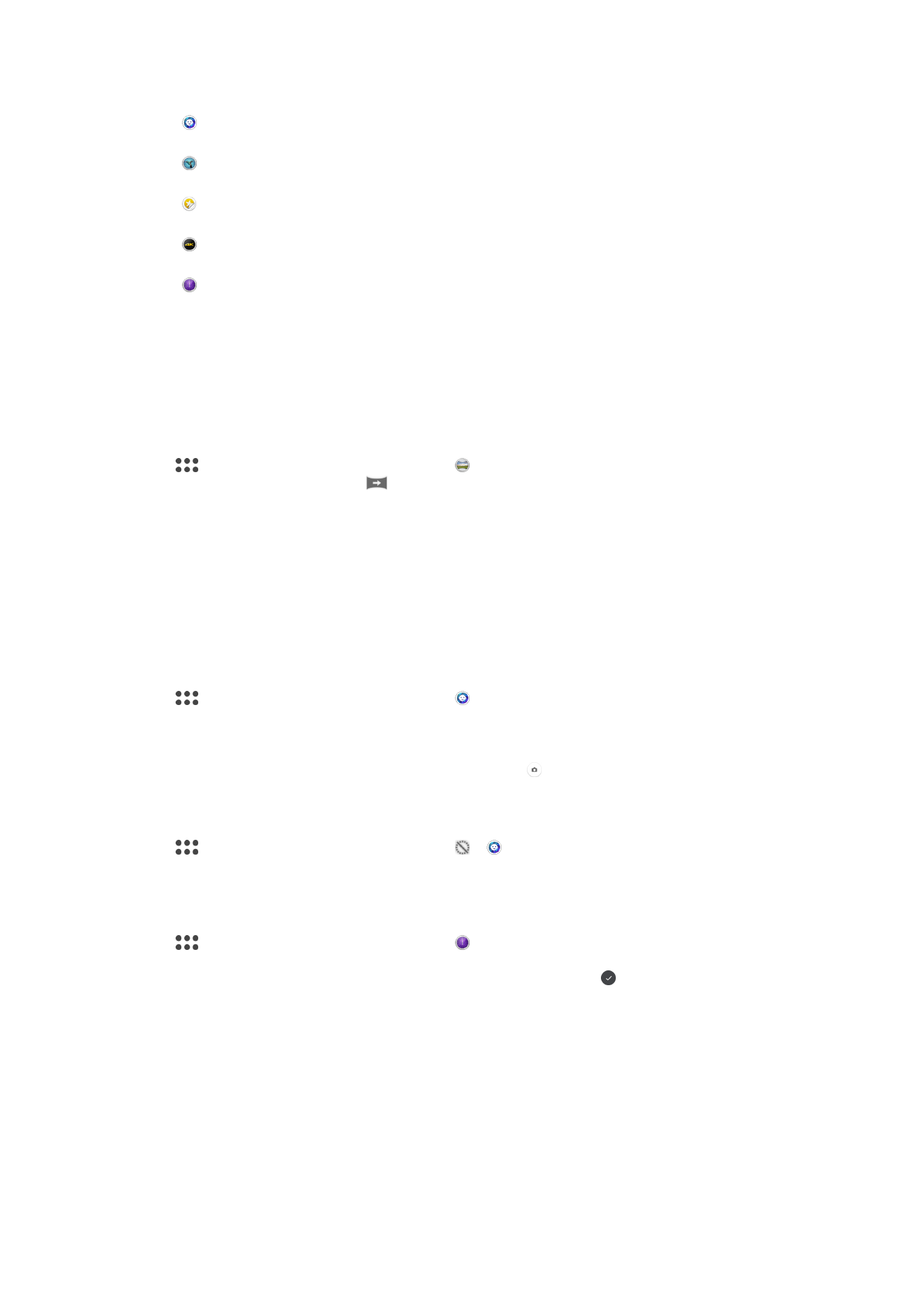
Geniş açılı ve panoramik fotoğraflar çekin.
Stil portre
Gerçek zamanlı portre stilleri ile fotoğraf çekin.
Timeshift video
Yüksek kare hızına sahip videolar çekin ve yavaş çekim efektleri uygulayın.
Çıkartma oluşturucu
En sevdiğiniz fotoğraflarınızdan veya kameranızın vizöründen benzersiz çıkartmalar oluşturun.
4K video
4K ultra yüksek çözünürlüklü videolar çekin.
Timeshift burst
Art arda çekilmiş bir dizi fotoğraf arasından en iyisini bulun.
Sweep Panorama
Kolay bir basıp kaydırma hareketi ile yatay veya dikey yönde geniş açılı ve panoramik
fotoğraflar çekebilirsiniz.
Panoramik fotoğraf çekmek için
1
Kamerayı etkinleştirin.
2
öğesini seçmek için ekranı kaydırın ve öğesini seçin.
3
Bir çekim yönü seçmek için,
öğesine dokunun.
4
Kamera tuşuna basın ve kamerayı ekranda gösterilen yön doğrultusunda yavaş ve
sabit bir şekilde hareket ettirin.
Stil Portre
En iyi sonuçları almak için, portre fotoğraflarınızı çekerken düzeltme efektleri uygulamak
üzere Stil Portre özelliğini kullanabilirsiniz. Ayrıca gözlere spot ışığı deseni eklemek için
Magic ışını özelliğini kullanabilirsiniz.
Stil portre özelliğini kullanmak için
1
Kamerayı etkinleştirin.
2
öğesini seçmek için ekranı kaydırın ve öğesini seçin.
3
Tüm stilleri görüntülemek için o anda seçili olan stil adına dokunun. Örneğin
Baloncuk.
4
Daha fazla stil eklemek için
Diğer seçeneğine dokunun.
5
Uygulamak istediğiniz stili seçip fotoğraf çekmek için simgesine dokunun.
Magic beam özelliğini kullanmak için
1
Kamerayı etkinleştirin.
2
öğesini seçmek için ekranı kaydırın ve > öğesine dokunun.
3
Göz içi spot ışığı efekti eklemek için özelleştirilmiş bir düzen seçin.
Timeshift burst özelliğini kullanmak için
1
Kamerayı etkinleştirin.
2
öğesini seçmek için ekranı kaydırın ve öğesini seçin.
3
Fotoğraf çekin. Çekilen fotoğraflar küçük resim olarak görünür.
4
Küçük resimleri kaydırın ve kaydetmek istediğiniz fotoğrafı seçip öğesine
dokunun.
Kamera uygulamalarını indirme
Google Play™ ya da diğer kaynaklardan ücretsiz ya da ücretli kamera uygulamalarını
indirebilirsiniz. İndirmeye başlamadan önce, çalışır durumda bir İnternet bağlantınız (veri
trafiği ücretlerini sınırlamak için tercihen Wi-Fi üzerinden) bulunduğundan emin olun.
102
Bu, ilgili yayının İnternet sürümüdür. © Sadece kişisel kullanım amacıyla yazdırılabilir.
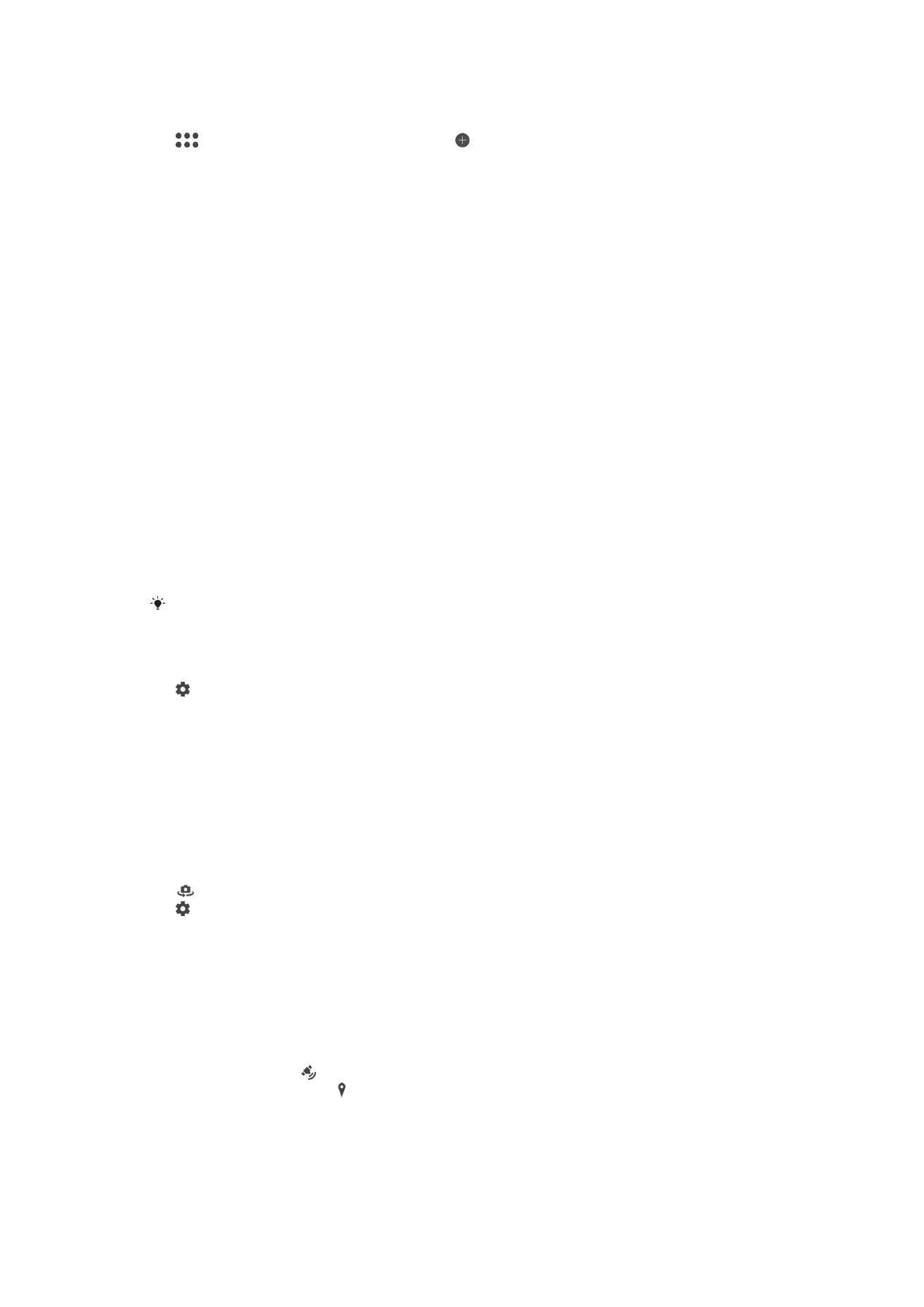
Fotoğraf makinesi uygulamalarını indirmek için
1
Fotoğraf makinesi uygulamasını açın.
2
öğesini seçmek için ekranı kaydırın ve öğesine dokunun.
3
İndirmek istediğiniz uygulamayı seçin ve yüklemenin tamamlanması için talimatları
izleyin.
Otomatik yüz algılama
Kamera yüzleri otomatik olarak algılar ve bunları çerçevelerle gösterir. Renkli çerçeve
netleme için hangi yüzün seçildiğini gösterir. Odak kameranın merkezine en yakın olan
yüze ayarlanır. Ayrıca hangi yüze odaklanılacağını seçmek için çerçevelerden birine hafifçe
dokunabilirsiniz.
Otomatik yakalama
Aşağıdaki seçeneklerden birini kullanarak otomatik olarak fotoğraf çekmek için otomatik
yakalama özelliğini açın.
El Deklanşörü
Zamanlayıcıyı açmak ve
Elle ile Süper otomatik yakalama modlarında kendi resimlerinizi çekmek için
avcunuzu kameraya doğru döndürün.
Gülümseme Deklanşörü
Gülümseyen bir yüzün fotoğrafını çekmek için Gülümseme Deklanşörü™ teknolojisini kullanın. Kamera en
fazla beş tane yüzü saptar ve gülümseme saptaması için bir yüzü seçip otomatik olarak netler. Seçilen yüz
gülümsediğinde, kamera otomatik olarak bir fotoğraf çeker.
Kapalı
Otomatik yakalama modu kapalıyken, deklanşör düğmesini veya kamera tuşunu kullanarak fotoğraf
çekebilirsiniz.
El Deklanşörü fonksiyonu yalnızca kendi resimlerinizi çekmek için kullanılabilir.
Smile Shutter™ (Gülümseme deklanşörü) özelliğini açmak için
1
Kamerayı etkinleştirin.
2
öğesine dokunun.
3
Otomatik yakalama > Gülümseme Deklanşörü öğesini bulun ve dokunun.
4
Kamera açık ve
Gülümseme Deklanşörü açık durumdayken, kamerayı nesneye
doğrultun. Kamera odaklanacağı yüzü seçer.
5
Yüz renkli bir çerçevede görüntülenir ve gülümseme algılanır algılanmaz fotoğraf
otomatik olarak çekilir.
6
Hiç gülümseme saptanmazsa, fotoğrafı manuel olarak çekmek için kamera tuşuna
basın.
El Deklanşörünü açmak için
1
Kamerayı etkinleştirin.
2
öğesine dokunarak ön kameraya geçmek için
3
öğesine dokunun.
4
Diğer öğesine dokunun.
5
Otomatik yakalama > El Deklanşörü öğesini bulun ve dokunun.
Bir fotoğrafın coğrafi konumunu kaydetme
Çektiğiniz fotoğraflara coğrafi etiket eklemek için Yeri kaydet fonksiyonunu etkinleştirin;
böylece fotoğraf çekerken yaklaşık coğrafi yer kaydedilir. Coğrafi yer, kablosuz ağlar ve
GPS teknolojisi tarafından belirlenir.
Kamera ekranında görüntülendiğinde, Yeri kaydet özelliği etkinleştirilmiş, ancak coğrafi
konum bulunamamıştır. görüntülendiğinde, Yeri kaydet özelliği açılmıştır ve coğrafi yer
kullanılabilir durumdadır, dolayısıyla fotoğrafınıza coğrafi yer eklenebilir. Bu iki simge de
görünmüyorsa, Yeri kaydet özelliği devre dışıdır.
103
Bu, ilgili yayının İnternet sürümüdür. © Sadece kişisel kullanım amacıyla yazdırılabilir.
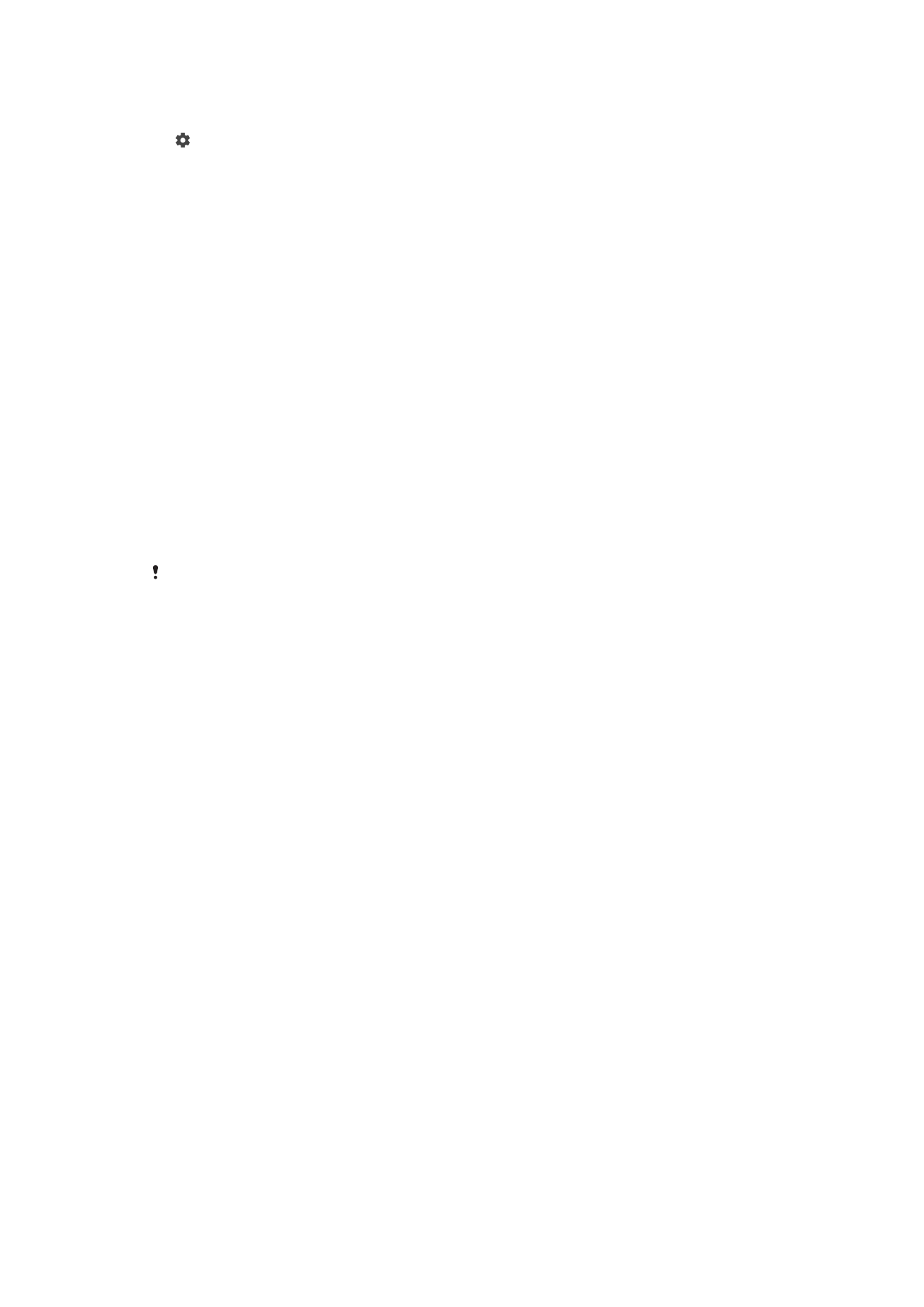
Coğrafi etiket özelliğini açmak için
1
Kamerayı etkinleştirin.
2
öğesine dokunun.
3
Fonksiyonu etkinleştirmek veya devre dışı bırakmak için
Diğer öğesine, ardından
Konumu kaydet öğesinin yanındaki kaydırıcıya dokunun.
4
Coğrafi etiketleme özelliğini etkinleştirirken, halihazırda etkinleştirilmemişse Konum
servislerini etkinleştirmeniz istenir.
Tamam öğesine, sonra da Konum kaydırıcısına
dokunun.
Dokunarak çekim
Dokunarak çekim özelliğiyle, fotoğraf çekmek için kamera ekranında herhangi bir yere
dokunmanız yeterlidir.
Açık
Sadece ön kamera
Kapalı
Ayarlamak için dokunun
Resim çekerken odaklanılacak bir alan seçmek için ekrana dokunun.
Yalnızca odaklama
Odaklama ve parlaklık
Bu fonksiyon yalnızca
Süper otomatik çekim modunda kullanılabilir.
Otomatik fotoğraf/video önizleme
Fotoğraflarınızı veya videolarınızı çektikten hemen sonra önizleme ile görüntülemeyi tercih
edebilirsiniz.
Açık
Fotoğraf veya video çektikten sonra fotoğrafın önizlemesi 3 saniye boyunca ekranın sağ alt bölümünde
görüntülenir.
Sadece ön kamera
Ön kamera ile fotoğraf veya video çektikten sonra fotoğrafın önizlemesi 3 saniye boyunca ekranın sağ alt
bölümünde görüntülenir.
Kapalı
Fotoğraf veya video çekildikten sonra kaydedilir ve önizleme görüntülenmez.
Ses seviyesi tuşunu şu şekilde kullanın:
Fotoğraf çekerken ses seviyesi tuşunu nasıl kullanmak istediğinizi seçebilirsiniz.
Yaklaştırma
Ses seviyesi tuşunu yaklaştırmak veya uzaklaştırmak için kullanın.
Ses seviyesi
Bildirimlerin, zil seslerinin ve müziklerin ses seviyesini ayarlamak için ses seviyesi tuşunu kullanın.
Deklanşör
Fotoğraf çekmek için ses seviyesi tuşunu kullanın.
Ses
Bir fotoğraf çektiğinizde veya bir video kaydetmeye başladığınızda Kamera deklanşör sesi
çıkarır. Zamanlayıcıyı kullanırsanız, geri sayımı göstermek için bir dizi bip sesi çıkarır. Bu
sesleri açmayı veya kapatmayı seçebilirsiniz.
104
Bu, ilgili yayının İnternet sürümüdür. © Sadece kişisel kullanım amacıyla yazdırılabilir.
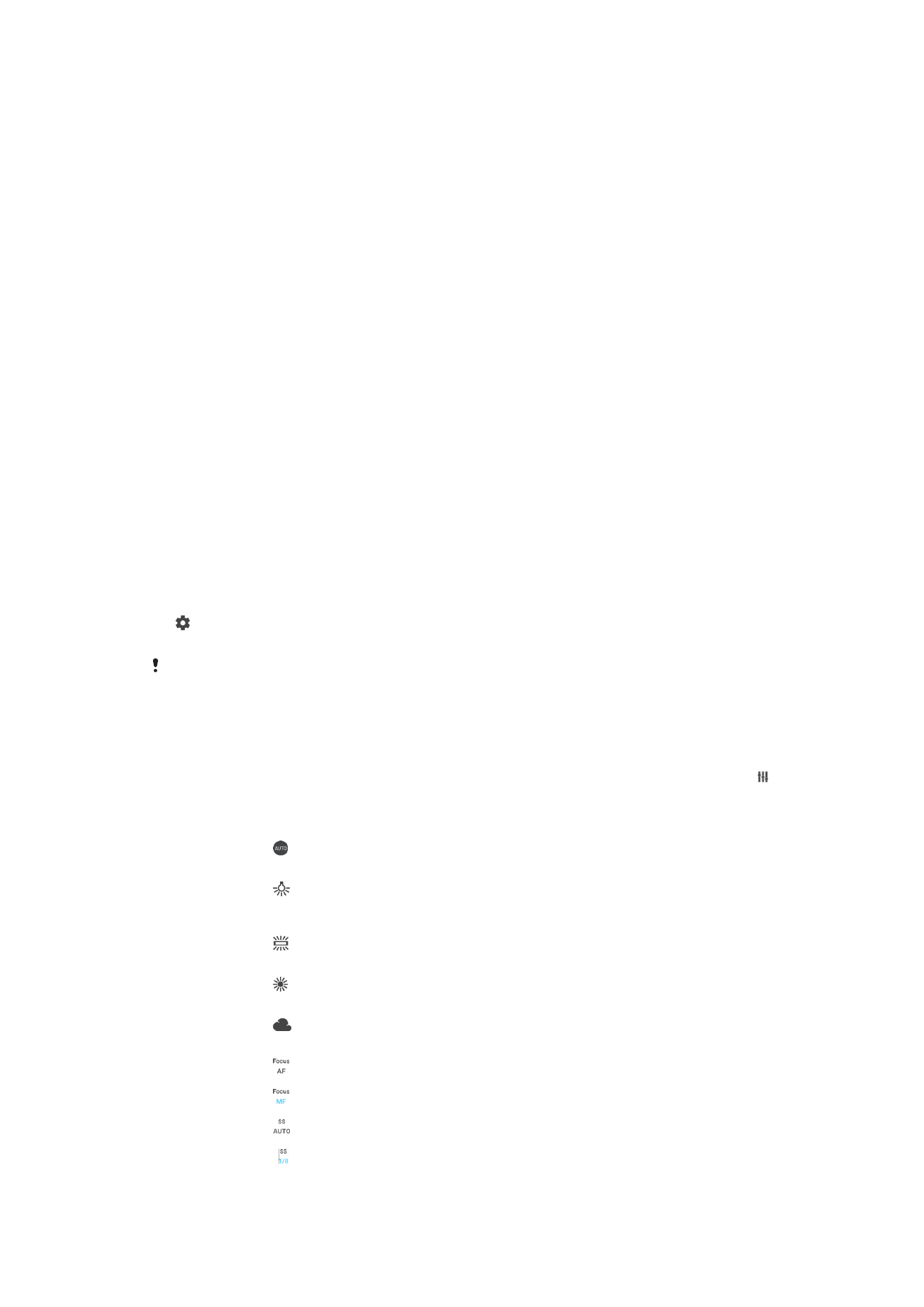
Veri depolama
Verilerinizi çıkarılabilir SD karta veya cihazın dahili hafızasına kopyalayabilirsiniz.
Dahili depolama alanı
Fotoğraflar ve videolar cihaz belleğine kaydedilir.
SD kart
Fotoğraflar ve videolar SD karta kaydedilir.
Izgara çizgileri
Kamera vizörünüzdeki ızgara çizgilerini açmayı veya kapatmayı seçin.
Hızlı başlatma
Ekran kilitliyken kamerayı başlatmak için Hızlı başlatma ayarlarını kullanın.
Sadece başlat
Bu ayar etkinleştirildiğinde, ekran kilitliyken kamera tuşunu basılı tutarak kamerayı başlatabilirsiniz.
Başlat ve yakala
Bu ayar etkinleştirildiğinde, ekran kilitliyken kamera tuşunu basılı tutarak kamerayı başlatabilir ve otomatik
olarak fotoğraf çekebilirsiniz.
Başlat ve video kaydet
Bu ayar etkinleştirildiğinde, ekran kilitliyken kamera tuşunu basılı tutarak kamerayı başlatabilir ve video
çekmeye başlayabilirsiniz.
Kapalı
Renk ve parlaklığı ayarlamak için
1
Kamerayı etkinleştirin.
2
>
Renk ve parlaklık seçeneğine dokunun.
3
Renk ve parlaklığı ayarlamak için kaydırıcıları istenen yerlere sürükleyin.
Bu ayar sadece Süper Otomatik ve Video kamera çekim modunda kullanılabilir.
Beyaz dengesi odak ve pozlama
Sadece
Elle çekim modunda kullanılabilen beyaz dengesi, renk dengesini aydınlatma
koşullarına göre ayarlar. Ayrıca pozlamayı -2.0 EV ile +2.0 EV aralığında manuel olarak da
ayarlayabilirsiniz. Örneğin beyaz dengesi/odak modu/pozlama değeri ayarlama simgesi
görüntülendiği zaman, artı veya eksi kontrolleriyle görüntü parlaklığını uygun şekilde
yükseltebilir veya genel olarak pozlamayı düşürebilirsiniz.
Beyaz dengesi
Otomatik
Renk dengesini otomatik olarak ayarlayın.
Ampul
Renk dengesini ampul ışığıyla aydınlatılan konumlar gibi sıcak aydınlatma koşulları için
ayarlayın.
Floresan
Renk dengesini flüoresan aydınlatmaya göre ayarlayın.
Gün ışığı
Renk dengesini güneşli açık alan koşulları için ayarlayın.
Bulutlu
Renk dengesini bulutlu havaya göre ayarlayın.
Focus AF
Otomatik olarak odaklamayı ayarlayın.
Focus MF
Manuel olarak odaklamayı ayarlayın.
SS auto
Deklanşör hızını otomatik olarak ayarlayın.
SS 1/8
Deklanşör hızını manuel olarak ayarlayın.
105
Bu, ilgili yayının İnternet sürümüdür. © Sadece kişisel kullanım amacıyla yazdırılabilir.